WPS Excel设置一个页面打印四页的方法
时间:2023-11-29 13:14:04作者:极光下载站人气:201
很多小伙伴在完成表格文档的编辑工作之后都会选择将表格文档进行打印,当我们需要将四页或是更多页的表格打印在同一页面中时,我们该怎么进行设置呢。其实在wps中,我们只需要点击打开文件选项,然后在菜单列表中,我们找到打印选项,打开该选项,再点击打印选项进入打印设置页面,接着在该页面中将打印版数设置为“4”,最后再点击确定选项即可。有的小伙伴可能不清楚具体的操作方法,接下来小编就来和大家分享一下WPS excel设置一个页面打印四页的方法。
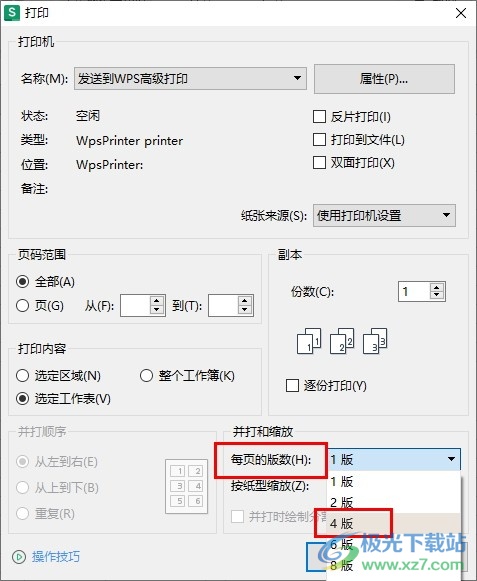
方法步骤
1、第一步,我们先右键单击一个需要编辑的表格文档,然后先点击打开方式选项,再选择WPS office选项
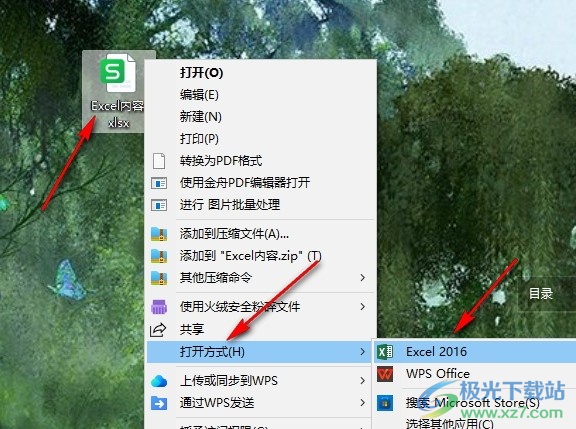
2、第二步,进入WPS的表格文档编辑页面之后,我们点击打开页面左上角的“文件”选项
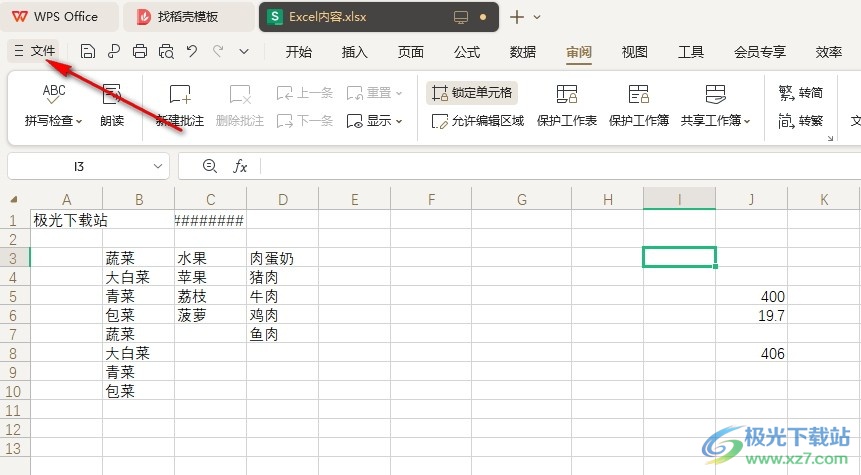
3、第三步,打开文件选项之后,我们在菜单列表中打开“打印”工具,再在子菜单列表中选择“打印”选项
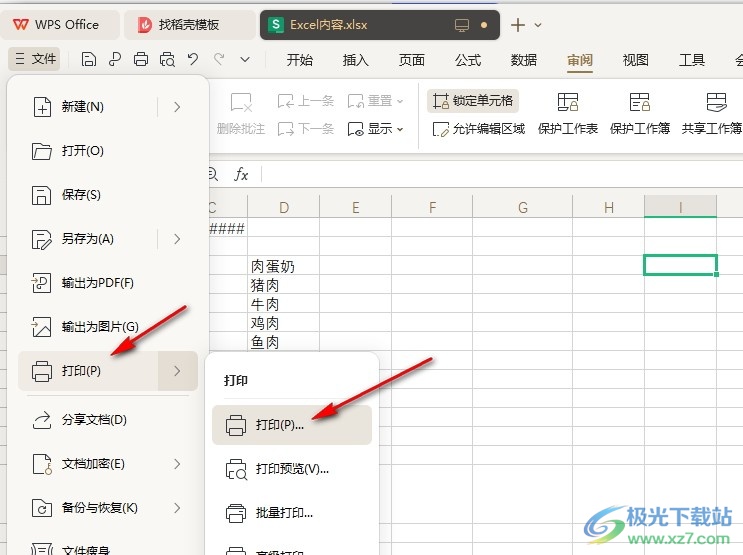
4、第四步,进入打印设置页面之后,我们在该页面中点击打开每页打印版数选项,然后在下拉列表中点击选择“4版”选项
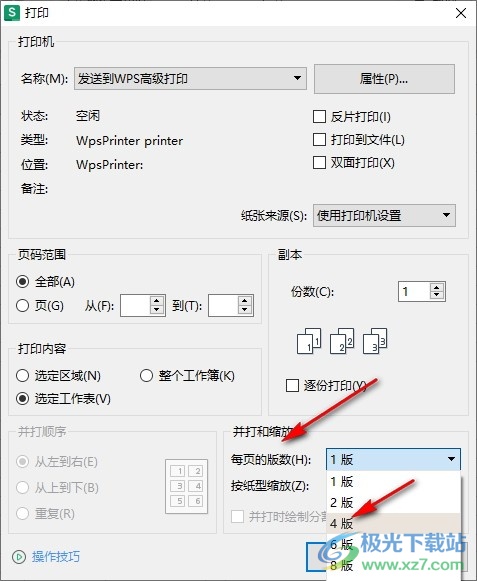
5、第五步,选择好打印版数之后,我们再选择好打印顺序,最后点击“确定”选项即可
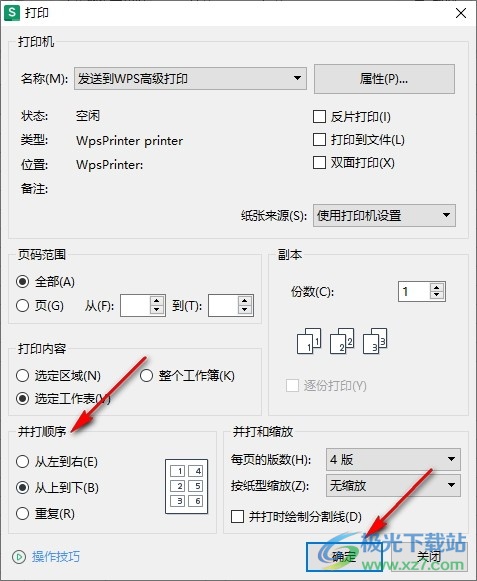
以上就是小编整理总结出的关于WPS Excel设置一个页面打印四页的方法,我们在WPS中打开文件选项,再在菜单列表中打开打印选项,接着在打印设置页面中将打印版数选项设置为“4”,最后点击确定选项即可,感兴趣的小伙伴快去试试吧。

大小:240.07 MB版本:v12.1.0.18608环境:WinAll, WinXP, Win7, Win10
- 进入下载
相关推荐
相关下载
热门阅览
- 1百度网盘分享密码暴力破解方法,怎么破解百度网盘加密链接
- 2keyshot6破解安装步骤-keyshot6破解安装教程
- 3apktool手机版使用教程-apktool使用方法
- 4mac版steam怎么设置中文 steam mac版设置中文教程
- 5抖音推荐怎么设置页面?抖音推荐界面重新设置教程
- 6电脑怎么开启VT 如何开启VT的详细教程!
- 7掌上英雄联盟怎么注销账号?掌上英雄联盟怎么退出登录
- 8rar文件怎么打开?如何打开rar格式文件
- 9掌上wegame怎么查别人战绩?掌上wegame怎么看别人英雄联盟战绩
- 10qq邮箱格式怎么写?qq邮箱格式是什么样的以及注册英文邮箱的方法
- 11怎么安装会声会影x7?会声会影x7安装教程
- 12Word文档中轻松实现两行对齐?word文档两行文字怎么对齐?
网友评论